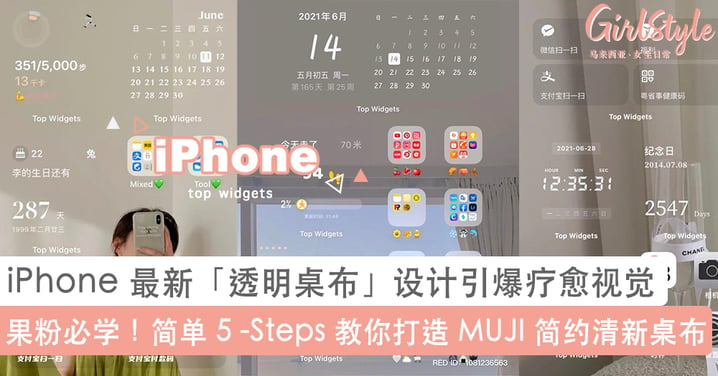
比各种缤纷色块展示更漂亮!iPhone 最新「透明桌布」设计疯狂洗版小红书,简单 5 步骤教你打造 MUJI 简约风疗愈桌布~
自从 iOS 14 更新后大家都能更换桌布的图示,也有越来越多的人到网络上看教学来打造专属于自己完美的 iPhone 桌布设计。最近,小编在网络上看到比起一块块的色块图示,大家更偏爱「透明简约」设计。废话不多说,这就来手把手教大家如何一键搞定「透明桌布」图示!

步骤 ① 下载 Top Widgets 软件
先到 App Store 下载 Top Widgets 小组件
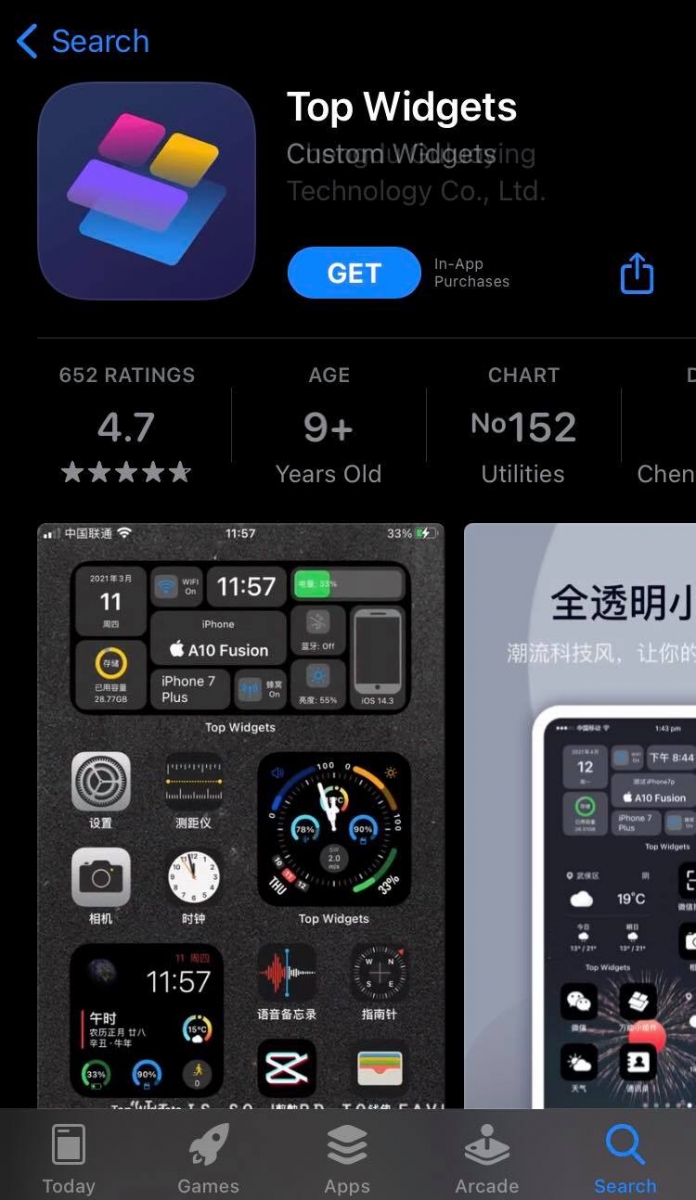
步骤 ② 荧幕截图桌布
想要透明背景,你就得在主页长按荧幕,截一张空白的桌面~

步骤 ③ 透明组建
之后进入到 Top Widgets 软件里,点选右下角「透明组件」。若你平时用惯浅色模式那就选择左边的浅色截图,但若你平常用惯深色模式那就得跟着上个步骤用深色模式截图,一定要截图大小才会一样。

步骤 ④ 添加桌布小工具
接着就能回到桌布,长按荧幕,并且按左上加号。新增 Top Widgets 工具组,在这里往左右滑动,便可选择小/中/大的图示,选择好并按加入工具就会显示在桌面。
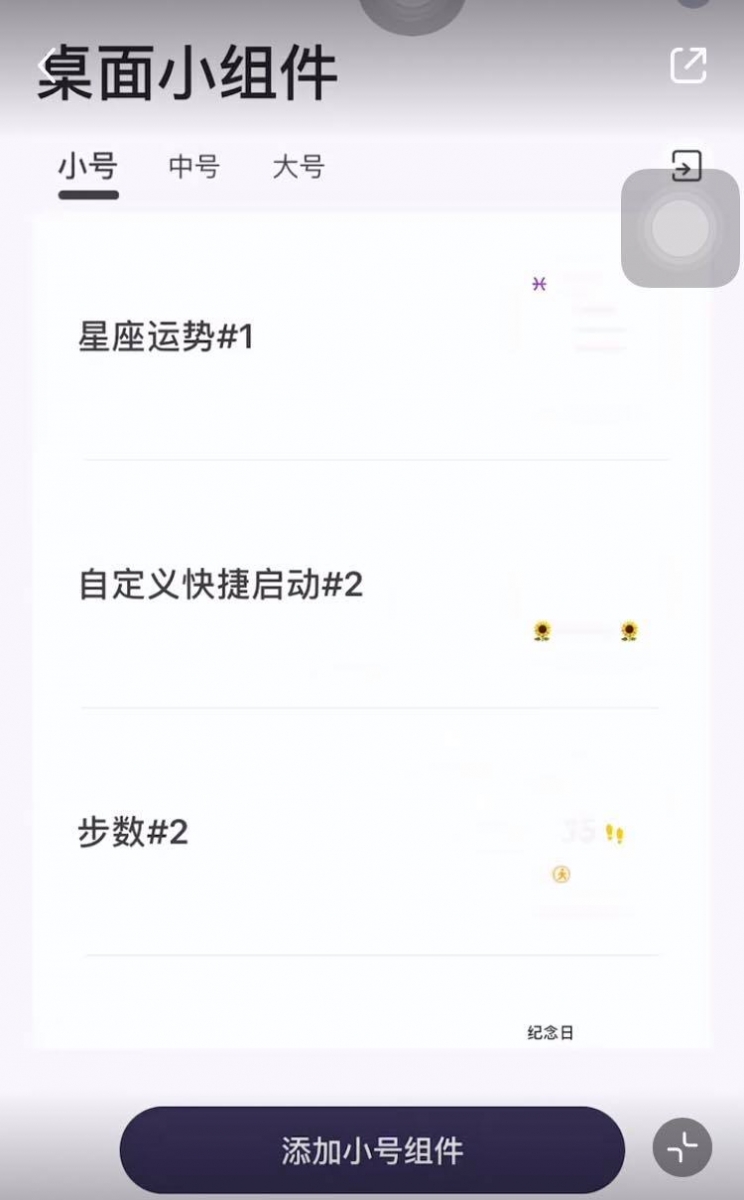
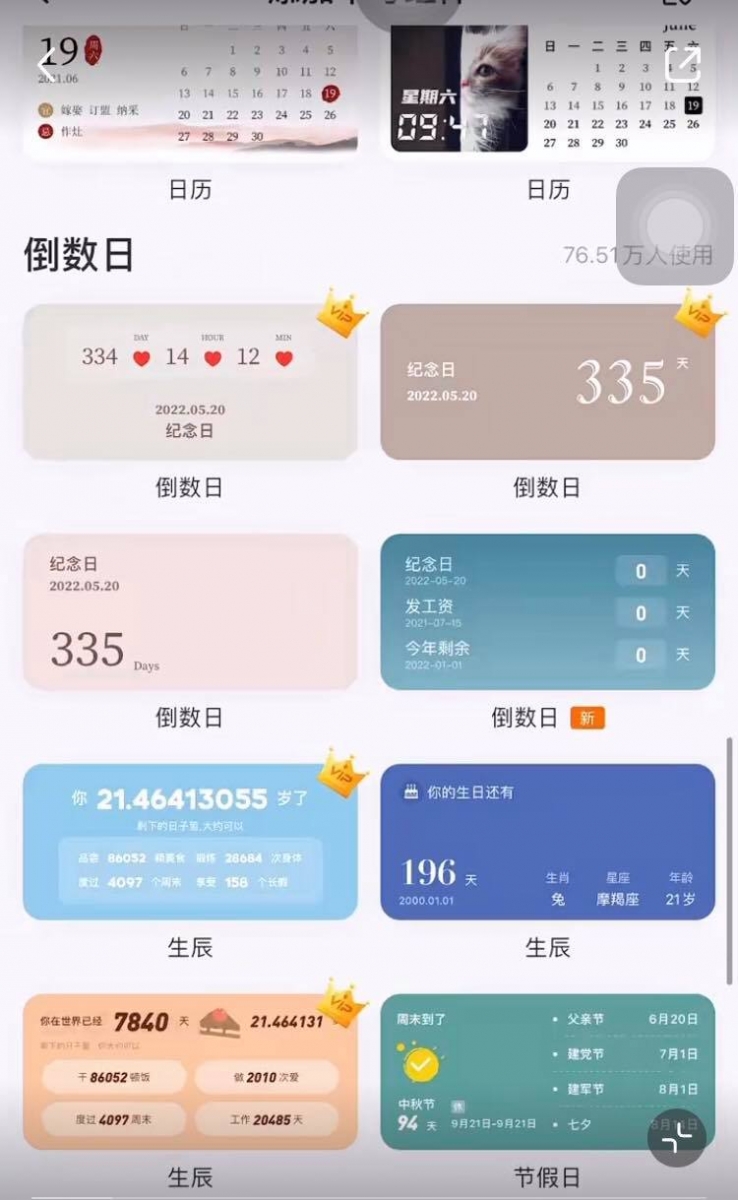

步骤 ⑤ 到 APP 里新增透明选项
长按刚刚新增好的图示,选择编辑工具,就能换掉时间、照片等选项。若都不喜欢这几个选项也可以到 APP 新增,第二个透明位置,可以呈现透明效果。
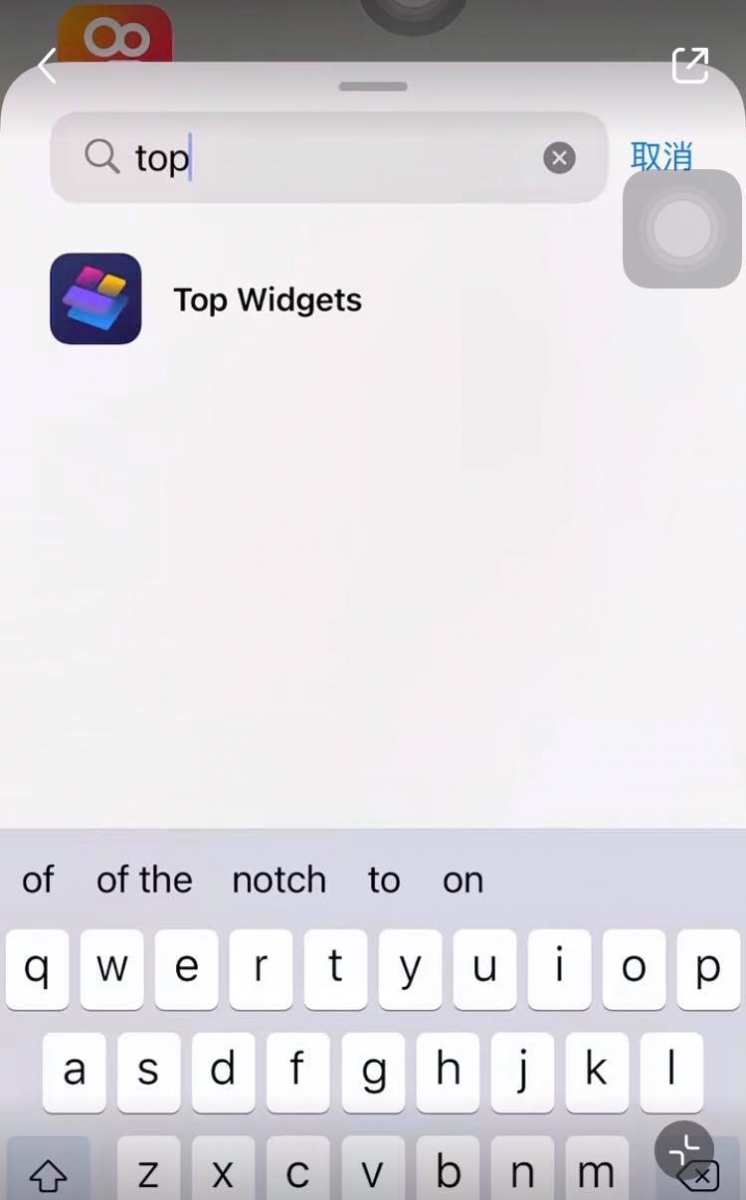
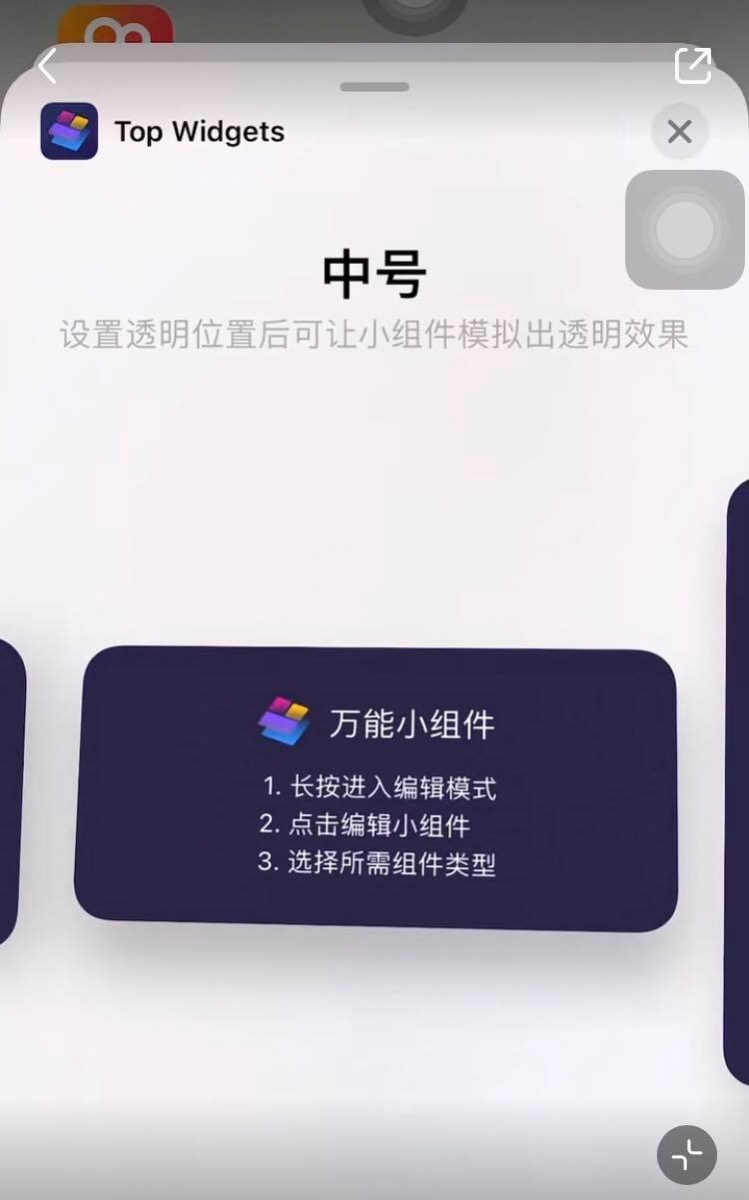
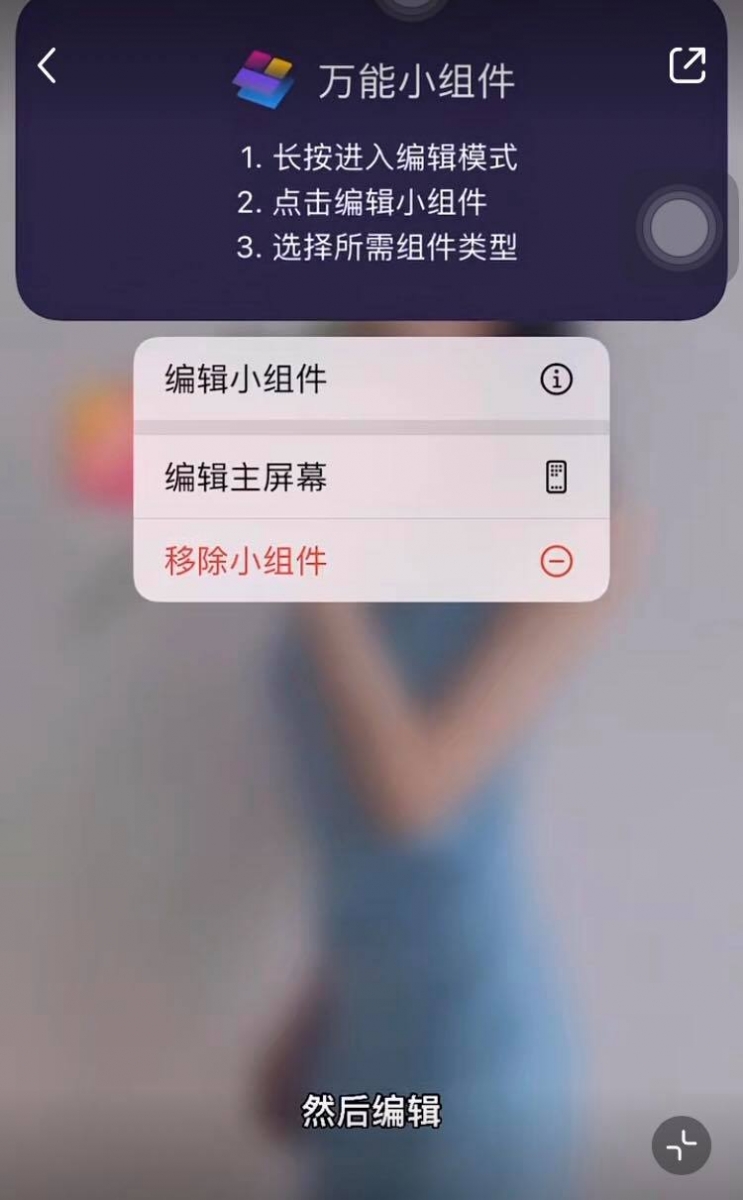

简单 5 步骤就能完成简约干净的韩系桌布展示!比起复杂色块,「透明桌布」更容易给人舒服疗愈的既视感~现在趁居家防疫这段日子,好好地为手机装饰一番,治愈你 stay at home 郁闷的心情。
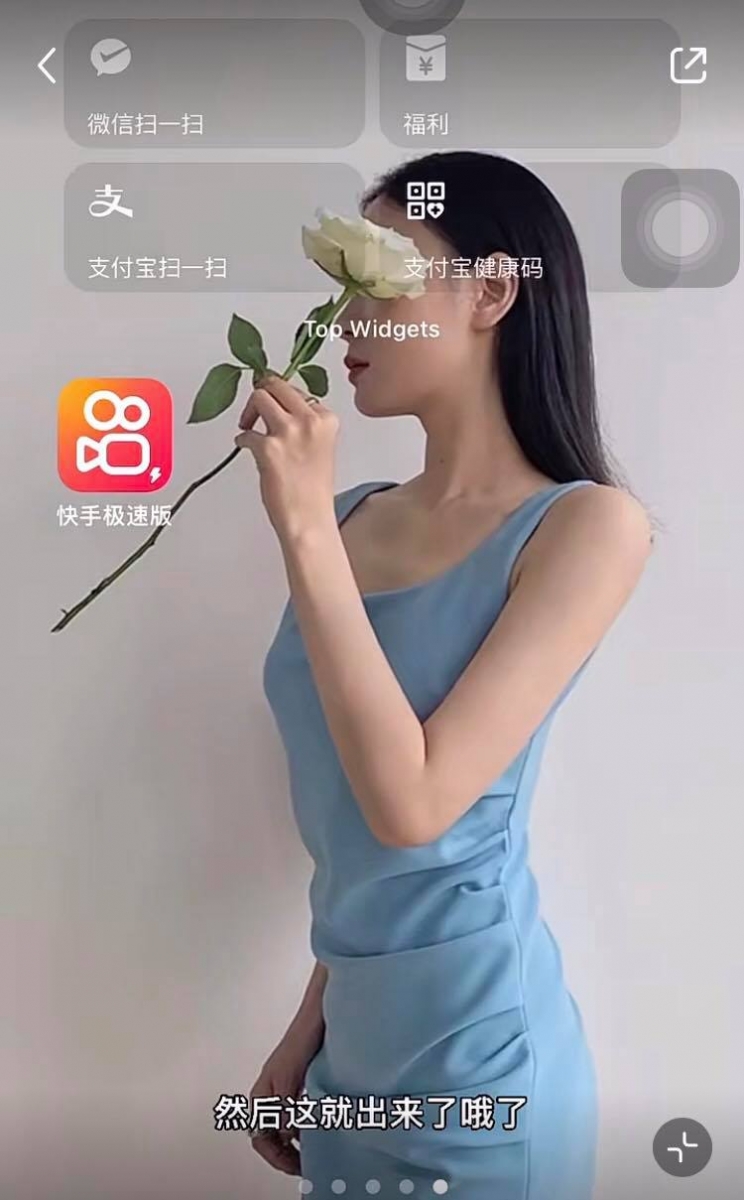
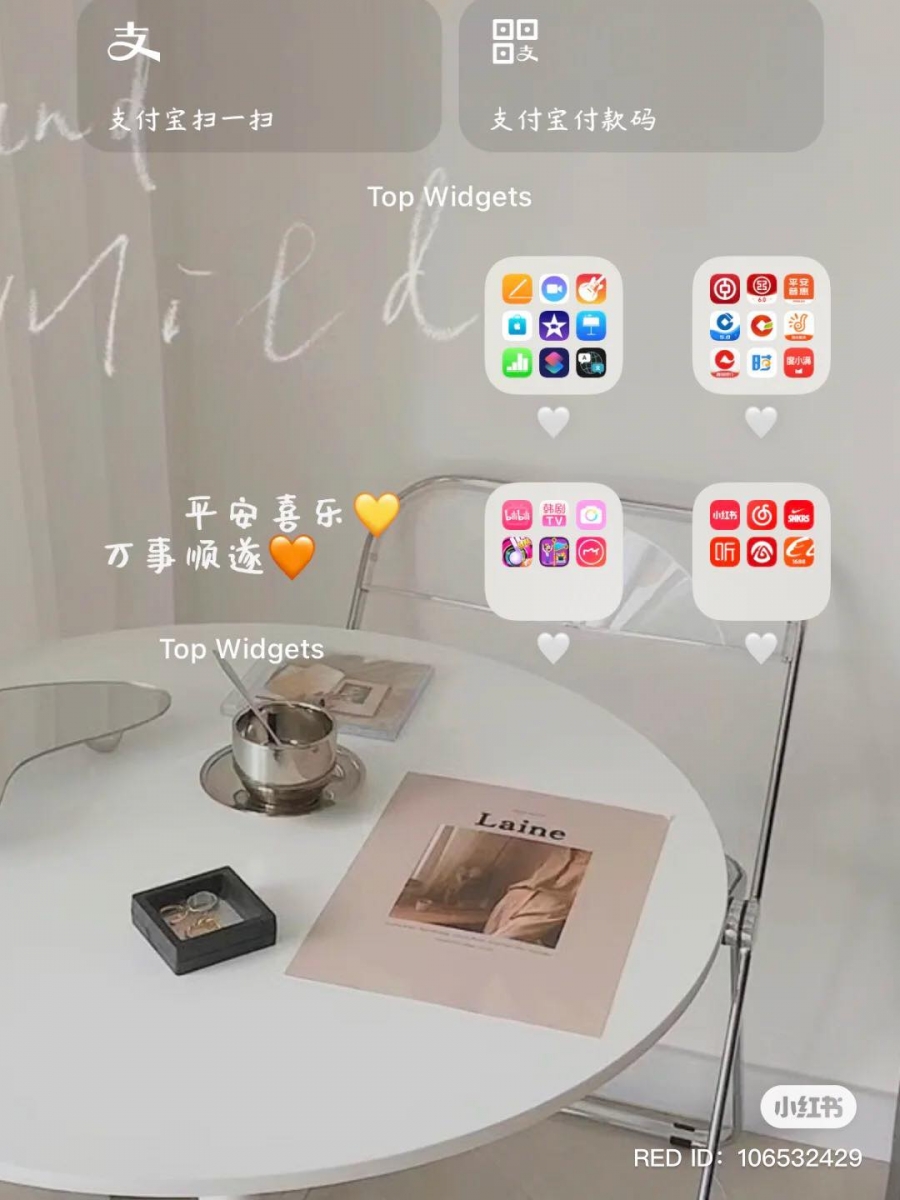
By:马来西亚女生日常编辑部
Photo Source:小红书 606842816
更多相关文章
iPhone原相机原来可以「这样」设定!不用修图自动拍出自然磨皮高清好肤质,轻松变身原相机美女
22 May 2021

来看看原相机设定前(左)vs原相机设定好后(右)的对比,落差十分大呢!
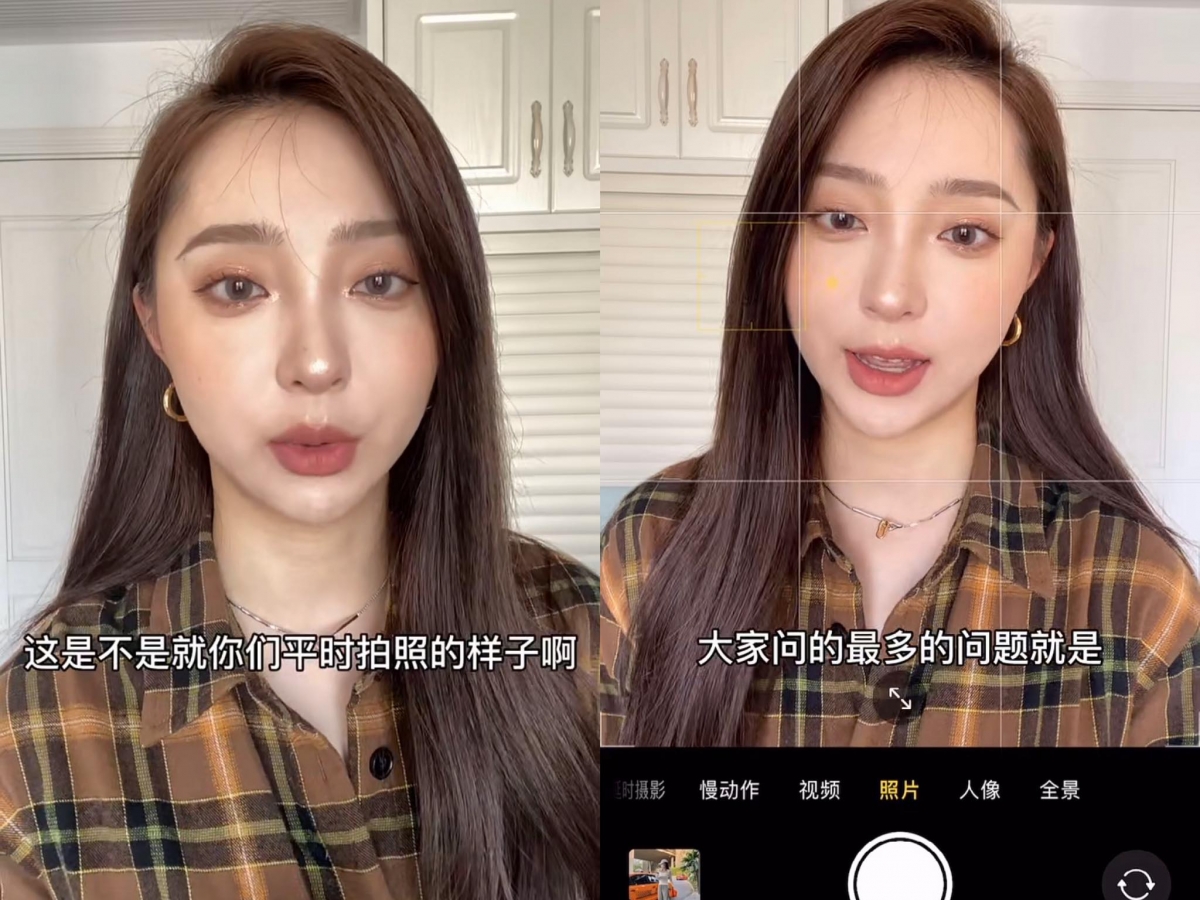
步骤(一)进入Setting设置部分,进入【Camera 相机】,把【Mirror Front Camera 镜向前镜头】打开,这步骤可以很好帮助解决「自拍照片看起来脸很歪」的问题。
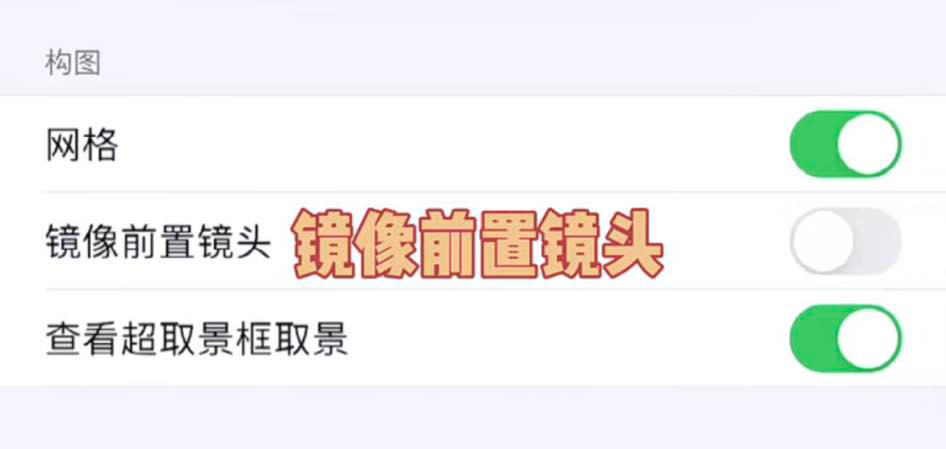
步骤(二)进入【Preserve Setting 保留设置】,打开【Exposure Adjustment 曝光调整】。
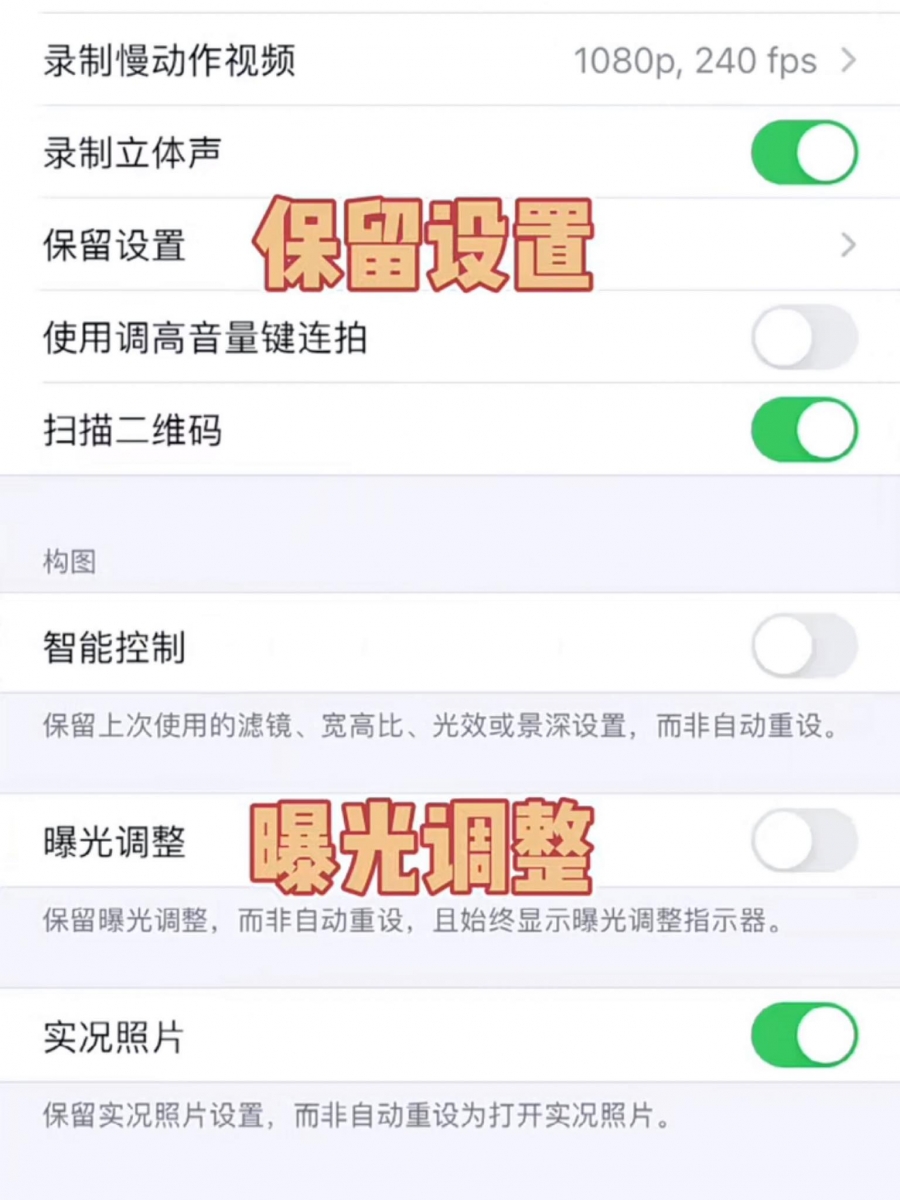
步骤(三)相机设置最下面的【Smart HDR 智能HDR】关掉。
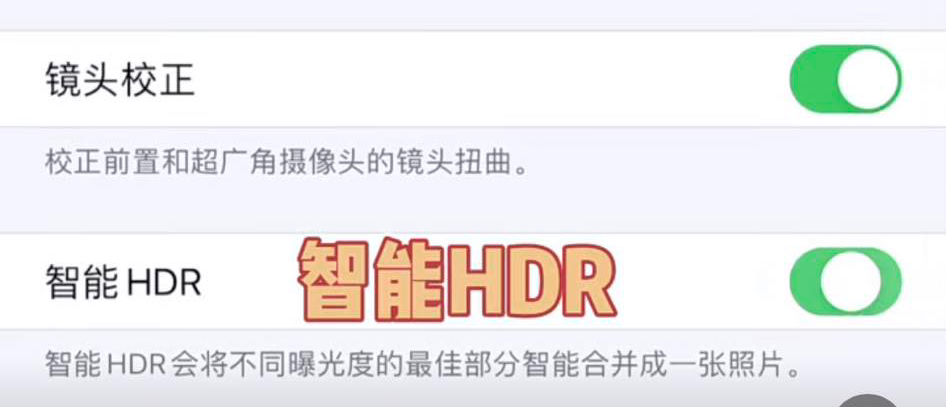
步骤(四)点击左上方【0.0】后拉动画面下方参数,调整Exposure数值;建议可以拉动到+0.3 到 +0.7 之间,根据当下的灯光条件做调整。
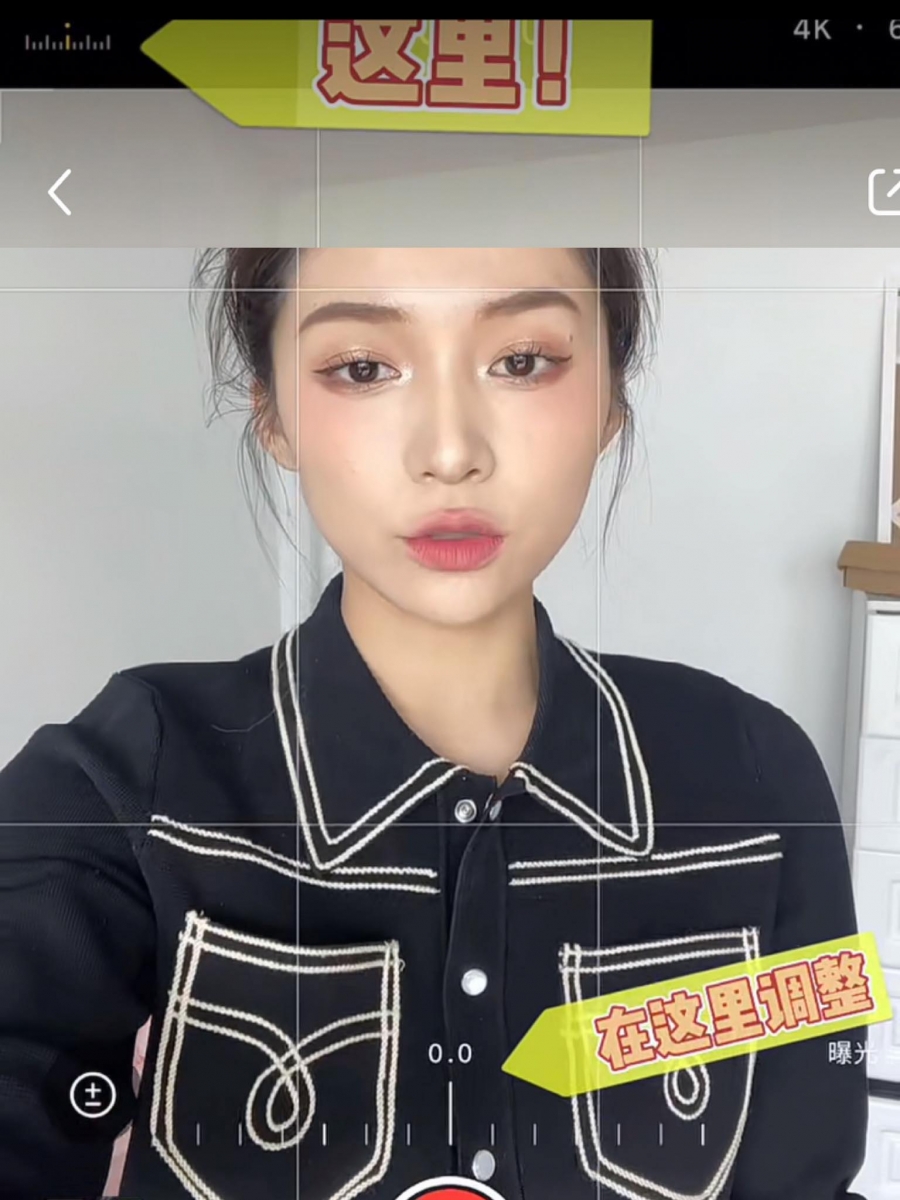
步骤(五)点击屏幕锁定在头发附近曝光度比较柔和的位置,长按一下设置成【AE/AF Lock 自懂曝光/自动对焦锁定】,这样一来曝光度就锁定好了,即便你在镜头前拍影片或自拍各种移动都不太会影响成片里的光线。
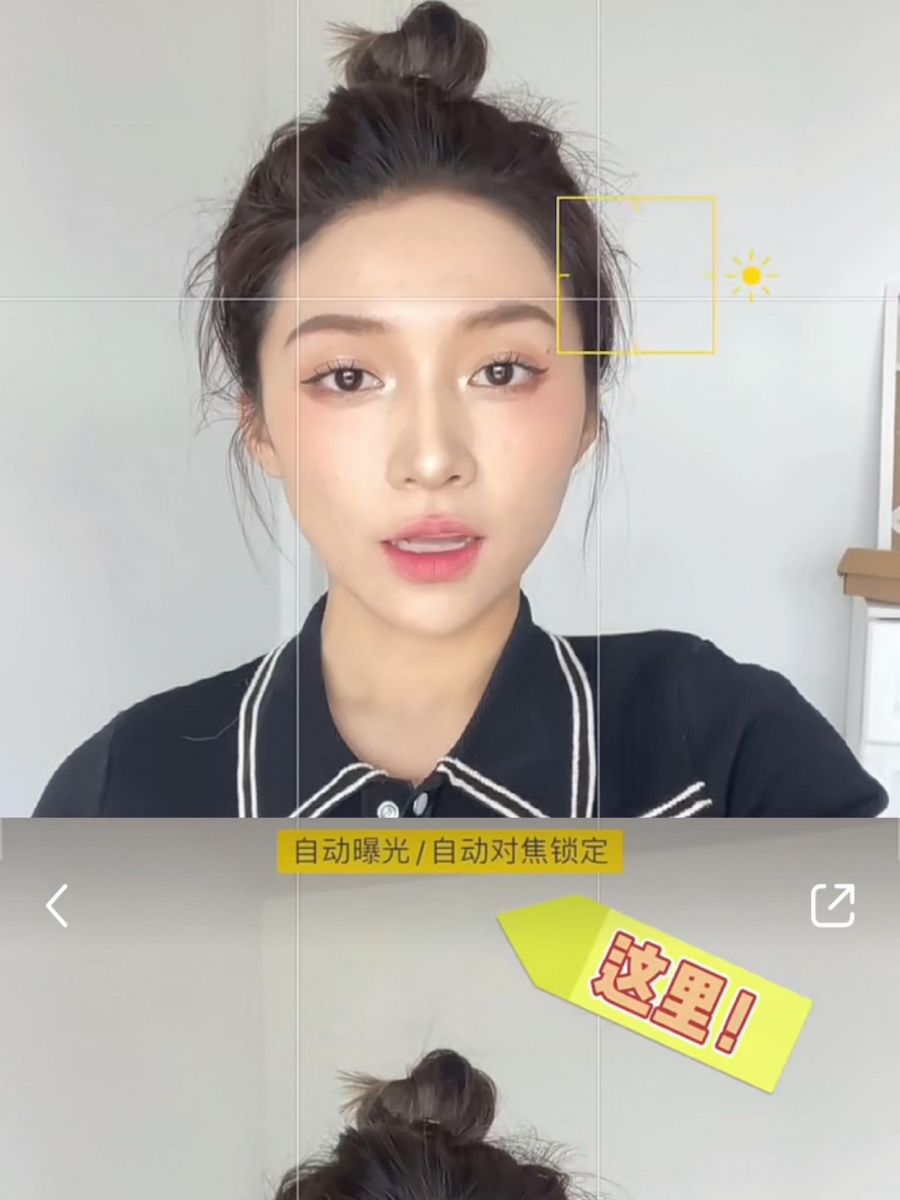
完成以上设置后,自拍出来的照片效果都像自带了柔和磨皮感一样,通透感奶油肌轻松GET~妆容比起设置前拍的效果也更加干净、不斑驳了!

小红书美妆博主 @ 梨涡允允 也加码分享了自己原相机出图后的调色参数,鲜明度、对比度、高光、色温、色调和锐度稍作调整即可!修图毫不费力~
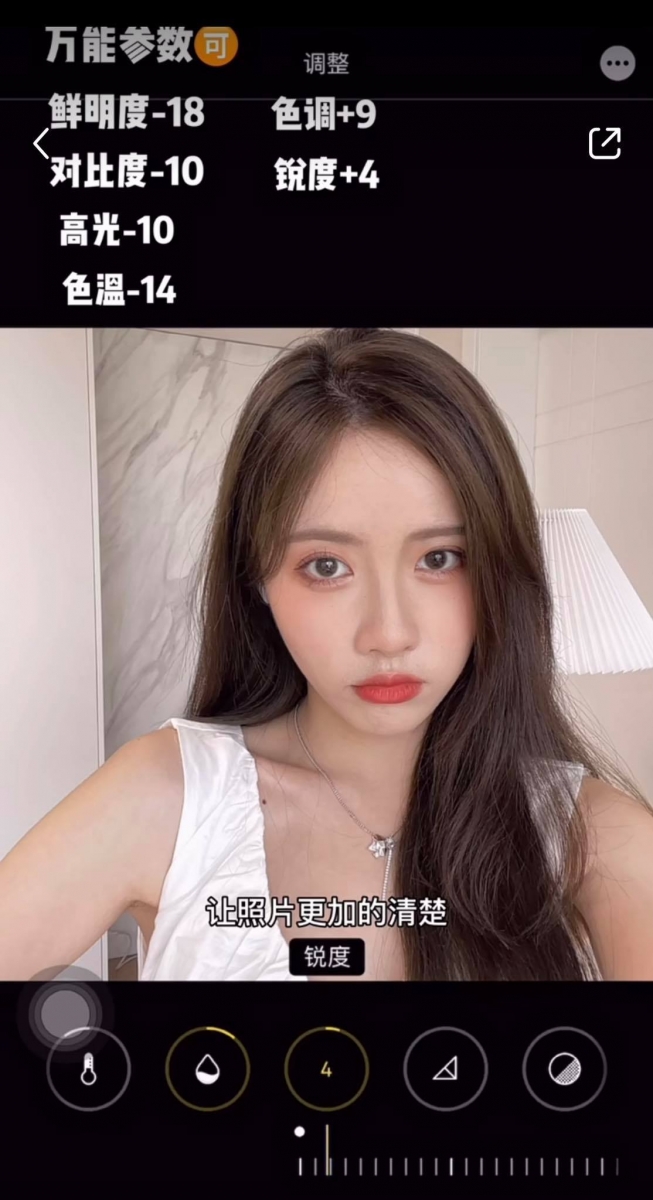
有了这组设定,再也不用花长时间后制P图,轻松化身「原相机美女」!马上把设置参数笔记起来,适时给自己的iPhone原相机做设定吧~♥
Text By:马来西亚女生日常编辑部
Photo Source:小红书 @ chichi是吃吃 @ 温思儿 @梨涡允允